Antimalware Service ExecutableのCPU使用率が高くパソコンが遅い!

2022年9月12日追記
現在この記事の内容を試されても状態が多少は改善はしますが、十分な効果は見込めません。
この処理をしても動作が改善されない場合はメインメモリ増設やハードディスクを使用しているパソコンであればSSDへ交換する事をお勧めします。
推奨スペック
メインメモリ8GB以上、ストレージはSSD
お問い合わせはパソコンの動作が遅いので見てほしいと言う内容です。
最近も同じような内容がありましたが、さすがにこの猛暑ですからパソコンもバテ気味なんでしょうか?
パソコンを起動しますが、起動に少し時間がかかっています。
起動してパソコンを操作しますが、確かに遅いですね!
タスクマネージャーで確認すると、Antimalware Service Executableの使用率が非常に高くなっています。
Antimalware Service Executableとは
Windowsに標準で搭載されているセキュリティー機能です。セキュリティ機能ですから停止したりすることは望ましくはありません。
今回は以下の方法で対応しました。
スタートボタンを右クリック→ファイル名を指定して実行を選択
名前欄に「Taskschd.msc」と入力して「OK」をクリックします。
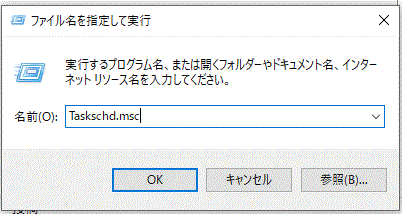
タスクスケジュラーが起動しましたので、左のタスクスケジューラライブラリをダブルクリックしMicrosoft→Windows→Windows Defenderの順番で展開します。
Windows Defender内を見ると真中上部のWindows Defender Scheduled Scanをダブルクリックします。
※他のセキュリティソフトを導入している場合この表示はありません。
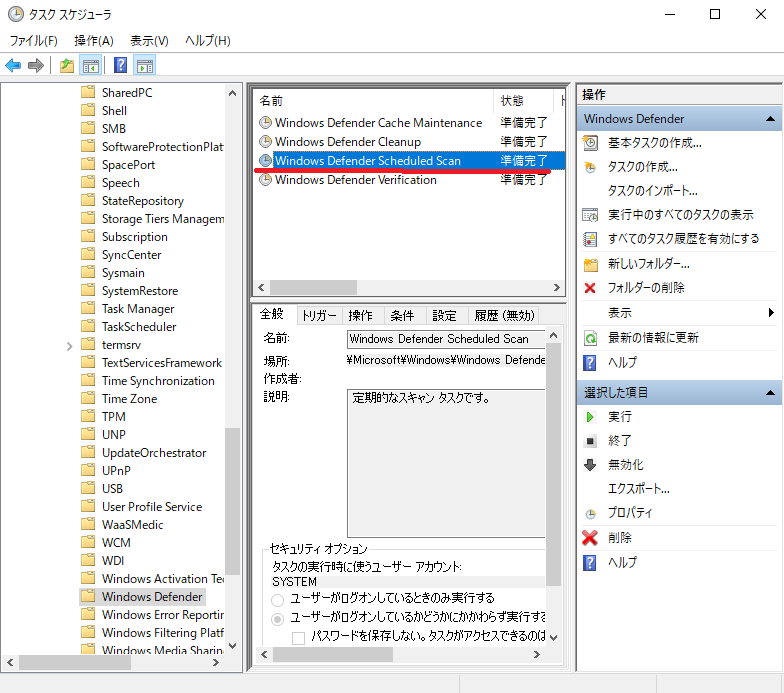
Windows Defender Scheduled Scanのプロパティが開きましたら左下部の「最上位の特権で実行する」のチェックを外して「OK」をクリックして閉じます。
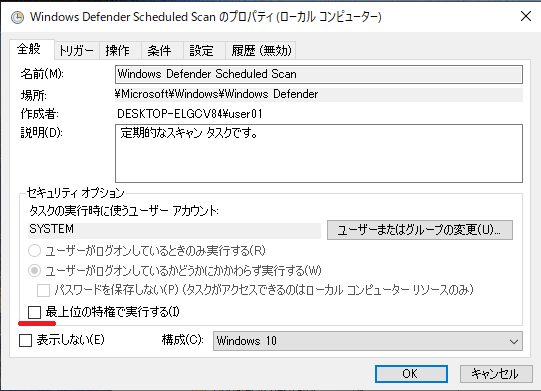
再起動後、動作は先ほどと比べると快適に動作するようになりました。
帰り際にお客様がこのパソコンのメモリを追加してほしいと依頼されましたので搭載しているメモリを確認しようと、本体から取り外して再度取付ました。
起動するか確認のため取り付け後、起動すると
なんと! 爆速で起動します。
しかも起動後も爆速で動きます。
内部はそんなにホコリもなかったのですが、静電気の関係でしょうか?
パソコンが見違えるほどに速くなりました。
メモリの注文がキャンセルされるのではと心配になりましたが大丈夫でした。
ご注意
記事内容についてのご質問の受付は時間が取れませんので行っておりません。
ご自身が使用しているパソコンの状態・環境により、同じような症状であっても同じとは限りません。したがって記事に書かれている内容を行う事で必ずトラブルが解消されるとは限りません。またこの記事を参考に作業される場合は自己責任でお願いします。作業された場合での損害や障害が発生しても当店は一切責任は負いませんのでご了承下さい。
この記事の内容は投稿日時点での内容です。時期によっては仕様などの変更により、この記事のとおりではない場合もございます。

大阪府八尾市を拠点に大阪府・奈良県・京都府南部を中心にパソコン出張サポートを20年近く自営で行っています。パソコン・周辺機器のトラブルやご相談はお気軽にお問い合わせください。
詳しくはこちらから

